Ketika kita memakai dual boot (ubuntu dan windows) pasti akan muncul masalah ketika Windows kita error dan harus install ulang. Masalah itu adalah kita tidak bisa masuk ke ubuntu kita. Tapi tenang, ubuntu kita tetap aman kok, hanya grub loader saja yang tertutup setelah install ulang windows. Masalah tersebut bisa diatasi dengan beberapa langkah mudah. Hanya bermodalkan Master Ubuntu 10.04 yang telah diburning di CD atau di Flashdisk.
- Booting lewat CD atau Flashdisk yang sudah terisi Ubuntu 9.10 atau 10.04
- Pilih “Try Ubuntu without any changes to your computer”
- Setelah Ubuntu tampil secara sempurna baru kita mulai langkah perbaikan boot loadernya
- Buka nautilus dan catat alamat partisi root linux kita
5. Buka Terminal (Application – accessories - Terminal)
6. Masuk sebagai root dengan mengetik perintah
$ sudo su7. Setelah masuk sebagai root, ketik perintah berikut
#grub-install –root-directory=/media/b63e8dcg-5et8-57784-ba9a-d23dac874245 /dev/sda (sesuaikan yang bertanda merah diatas dengan alamat partisi root ubuntu anda)
8. reboot komputer anda
jika pilihan windows tidak muncul, masuklah ke ubuntu anda. buka terminal dan ketik
update-grub
reboot kembali laptop anda dan pilihan windows akan muncul
nb : trik ini bisa digunakan untuk ubuntu 9.10 dan ubuntu 10.04
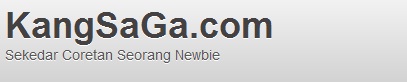





 2:19 PM
2:19 PM
 SaGa
SaGa









